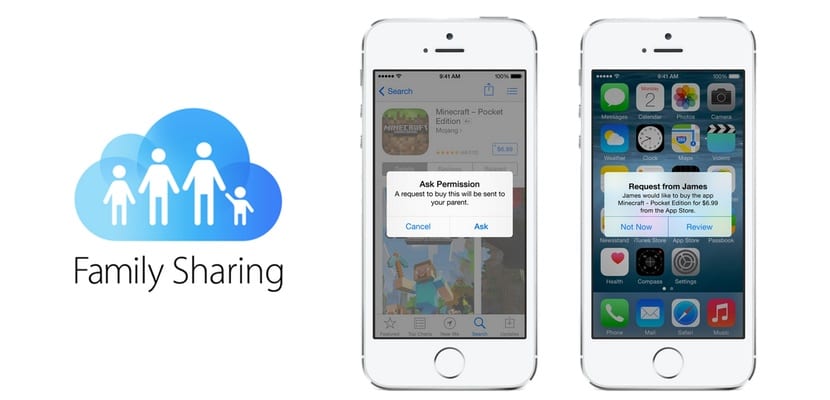
Една от новостите, които най-много ми харесаха в iOS 8, беше Family Sharing, инструмент, който обединява всички членове на семейството по отношение на iDevices и iOS, 6 различни хора могат да бъдат конфигурирани в едно и също семейство и всички те ще купуват от една и съща кредитна карта и всяка покупка, направена от роднина, може да бъде изтеглена „безплатно“ (въпреки че вече е закупена) от останалите членове на семейството, които конфигурирахме в Family Sharing. Тук ще ви покажем как да създадете детски профил в iOS 8 в рамките на новата функция, Family Sharing. След скока всички стъпки, за да направите акаунта на едно от вашите деца.
Създайте акаунт за детето си в iOS 8 с Family Sharing
В рамките на Family Sharing има различни категории: деца и родители. Родителите ще дадат на децата си разрешение да изтеглят всякакви материали от всяко приложение, С други думи, ако детето иска да купи нещо, родителите му ще получат разрешение, което ще трябва да приемат или отхвърлят в зависимост от това какво иска да направи. За да създадете акаунт за детето си в Family Sharing, изпълнете следните стъпки:
- Достъп до настройките на iOS от профила на организатора на семейния акаунт
- Натиснете iCloud и след това Family
- За да създадете Apple ID за вашето дете кликнете върху «Създаване на Apple ID за моето дете» и след това кликнете върху следващия
- Въведете датата на раждане на въпросното дете и натиснете next
- Приемете Правилата и условията, представени в Family Sharing и проверете кредитна карта което цялото семейство може да използва, като въведе защитния код (последните 3 цифри на вашата карта на гърба)
- Напишете името на детето си и щракнете следващата
- Създайте акаунт в iCloud, това ще бъде акаунтът на детето ви, който то може да използва
- Въведете паролата за акаунта и отговорете на въпросите за сигурност
- Изберете дали искате да дадете разрешение преди детето ви да купи нещо или ако искате местоположението му да се споделя автоматично и кликнете върху «Напред»
- Приемете Общите условия на Apple и Това е направено!

Ами ако синът ми вече имаше акаунт в iCloud (с предишния iOS). Необходимо ли е да пресъздам нов или как да преобразя този, който вече имах, в дете с iOS 8? Благодаря.